Довольно часто возникает ситуация, когда некоторые программы отказываются корректно работать без прав администратора. Если давать права администратора не сильно хочется или это запрещено политикой компании, то вам пригодится утилитка AdmiLink, которая создает ярлыки для запуска программ с правами другого пользователя. Есть конечно штатный runas /savecred и утилитка Марка Руссиновича PSExec, но на мой взгляд AdmiLink более прост в обращении.
На момент написания статьи актуальная версия программы (версия 3.0) нормально работает со всеми операционными системами семейства Windows включая Windows 10. Скачать софтинку можно отсюда или с оф. сайта.
Создание ярлыка происходит в три этапа:
Этап номер раз. Выбор программы и ключей запуска.

На этом этапе указывается полный путь к программе, параметры командной строки, рабочий каталог программы и режим отображения окна. Расшифровку режимов отображения можно посмотреть нажав кнопку «Выбрать. «
Как убрать щит с ярлыка Windows 10, 8.1 и Windows 7
Этап номер два. Выбор пользователя под которым будет запускаться программа.

На этом этапе указываются Домен имя пользователя и пароль. Пользователи без пароля не канают. AdmiLink просто откажется продолжать, если вы введете пользователя без пароля. Проверить правильность введенных данных можно кнопкой «Тестировать». При правильных логине/пароле вы увидите окошко:

и надпись «Account is good to use.» в окне с программы. Также можно задать таймаут при старте в поле «AdmiRun ждет при старте, сек», при создании ярлыка для автозапуска.
Этап номер три. Собственно создание ярлыка.
После проверки пользователя генерируем строку запуска AdmiLink одноименной кнопкой. На вкладке LNK вводим имя ярлыка, выбираем папку назначения и файл со значком. Если хотите поместить ярлык в общий профиль, чтобы он появился у всех пользователей, ставьте галку All Users.

После чего нажимаем «Сгенерировать командную строку» и «Создать ярлык сейчас!». Радуемся жизни.
Единственный серьёзный минус программы — при изменении конечного файла ярлык перестает работать. AdmiLink пишет ошибку «Не могу выполнить . целевой файл был измененобновленудален . «. Поэтому если вы доработали скрипт или обновили программу, ярлык нужно создавать заново.
Источник: tmie.ru
Как запустить ярлык от имени Администратора автоматически

Как запустить игру или программу от Администратора в Windows 10
Если Вам часто приходится запускать какую-либо программу в Windows 10 с правами Администратора, то для этого каждый раз приходится кликать правой кнопкой на ярлык приложения и в контекстном меню выбирать пункт «Запуск от имени Администратора». Долго и неудобно, особенно если приходится делать это постоянно. Есть способ, позволяющий выполнить запуск ярлыка от имени Администратора автоматически. То есть каждый раз, когда пользователь будет его запускать, программа будет работать уже с повышенными привилегиями суперпользователя.
Чтобы сделать из обычного ярлычка «хитрый», Вам нужно будет открыть его свойства через соответствующий пункт контекстного меню:

Откроется окно, в котором Вы должны перейти на вкладку «Совместимость»:
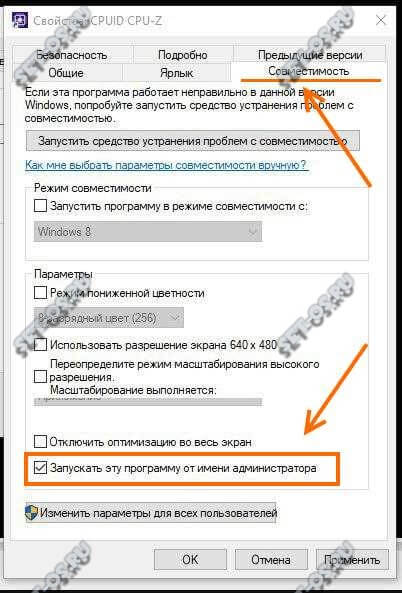
В самой нижней части окна надо будет поставить галочку на пункте «Запускать эту программу от имени Администратора». Нажимаем на кнопку «ОК», чтобы сохранить настройки.
После этого Вы можете простым двойным кликом на ярлык с правами Администратора автоматически запустить это приложение в режиме повышенных привилегий. Как видите, всё легко и просто. Данную операцию можно сделать для любого ярлыка от программы, BAT-файла, скрипта и т.п.
Источник: set-os.ru
Как настроить ярлык для запуска от имени администратора

Иногда возникают ситуации, когда пользователь нуждается в запуске какой-либо программы от имени администратора, чтобы получить доступ к определенным функциям, файлам и т.д. Однако, запускать каждый раз программу с правами администратора может быть неудобно и затруднительно. Что же делать? Изучим метод создания специального ярлыка для запуска программ от имени администратора, который сделает эту задачу гораздо проще и быстрее.
Для создания ярлыка для запуска программы от имени администратора на Windows, нужно выполнить несколько простых действий. Сначала нужно найти нужную программу в меню «Пуск» или на рабочем столе, кликнуть правой кнопкой мыши по её ярлыку и выбрать в контекстном меню пункт «Открыть файл расположения». Готовый ярлык для этой программы необходимо скопировать на рабочий стол или другое удобное место.
Далее необходимо создать ярлык для запуска программы от имени администратора. Для этого кликните правой кнопкой мыши по копии ярлыка на рабочем столе и выберите «Свойства». В открывшемся окне перейдите на вкладку «Ярлык», затем в поле «Объект» после последней кавычки добавьте пробел и напишите «/runas». Закройте все окна, сохраните изменения и готово! Теперь для запуска программы от имени администратора достаточно кликнуть на специальном ярлыке с фразой «runas».
Важно помнить, что использование ярлыка для запуска программ от имени администратора имеет некоторые ограничения. Например, слишком защищенные файлы и папки могут не запуститься от имени администратора. Также, если в рамках программы выполняются какие-то операции, которые могут повлиять на систему, то Windows может потребовать подтверждения администратора.
Выбор программы
Важность правильного выбора
При создании ярлыка для запуска от имени администратора на Windows не менее важным шагом является выбор программы, которая будет запущена при нажатии на ярлык. Необходимо учитывать требования программы и ее совместимость с устройством пользователя.
Список рекомендаций
- Выбирайте проверенные и доверенные программы от известных разработчиков;
- Учитывайте требования программы к компьютеру (операционной системе, аппаратному обеспечению);
- Проверьте совместимость программы с остальным установленным программным обеспечением на компьютере;
- Проверьте наличие всех необходимых драйверов и обновлений для запуска программы;
- Убедитесь в наличии лицензии на использование программы или ее бесплатности.
Как найти программу на компьютере?
Чтобы найти нужную программу на компьютере, можно воспользоваться меню «Пуск» или поисковой строкой. Также можно зайти в раздел «Управление компьютером» и найти нужную программу в списке установленного программного обеспечения.
Нажатие на правую кнопку мыши
Правильное использование для создания ярлыка с правами администратора
Одним из способов создания ярлыка на рабочем столе для запуска от имени администратора является нажатие на правую кнопку мыши:
- Найдите нужное приложение на рабочем столе или в меню «Пуск».
- Нажмите правую кнопку мыши на иконке приложения.
- Выберите «Создать ярлык».
- Нажмите еще раз правую кнопку мыши на созданном ярлыке и выберите «Свойства».
- В открывшемся окне перейдите на вкладку «Ярлык».
- В поле «Объект» добавьте перед путем к приложению слово «runas» (без кавычек), чтобы запустить его с правами администратора.
- Нажмите кнопку «Применить» и «ОК».
Необходимость правого клика в других случаях
Нажатие на правую кнопку мыши также может использоваться в других случаях:
- Открытие контекстного меню с дополнительными функциями для выбранного объекта.
- Открытие окна с настройками или свойствами выбранного объекта.
- Вызов командной строки для запуска определенных команд.
Создание ярлыка для запуска от имени администратора на Windows
Шаг 1: Находим нужный файл
Прежде чем создавать ярлык, нужно найти файл, который нужно запустить от имени администратора. Это может быть любое приложение или скрипт, которое требует повышенных прав доступа.
Шаг 2: Создаем ярлык
Чтобы создать ярлык, нажимаем правой кнопкой мыши на рабочем столе или в нужной папке и выбираем «Создать -> Ярлык».
В появившемся окне нужно указать путь к файлу, который мы нашли на первом шаге.
Шаг 3: Редактируем свойства ярлыка
Чтобы настроить ярлык для запуска от имени администратора, нужно открыть его свойства. Для этого нажимаем правой кнопкой мыши на созданный ярлык и выбираем «Свойства».
Далее переходим на вкладку «Совместимость» и отмечаем опцию «Запускать от имени администратора». Сохраняем изменения.
Шаг 4: Запускаем ярлык
Теперь наш ярлык может быть запущен от имени администратора. Для этого нажимаем на него двойным щелчком мыши или выбираем «Запустить от имени администратора» из контекстного меню.
При каждом запуске ярлыка будет появляться окно с запросом подтверждения действия.
- Изучите шаги внимательно перед созданием ярлыка.
- Отметьте опцию «Запускать от имени администратора» в свойствах ярлыка на вкладке «Совместимость».
- Не забывайте подтверждать запуск ярлыка при каждом использовании.
Открытие свойств ярлыка
Метод 1: Правая кнопка мыши
Для открытия свойств ярлыка от имени администратора с помощью правой кнопки мыши, нужно сделать следующее:
- Найдите ярлык, который вы хотите запустить от имени администратора;
- Нажмите правой кнопкой мыши на ярлыке;
- В контекстном меню выберите пункт «Свойства»;
- В открывшемся окне выберите вкладку «Совместимость»;
- В разделе «Настройки» отметьте пункт «Запускать программу от имени администратора»;
- Нажмите кнопку «Применить» и «ОК».
Метод 2: Свойства ярлыка
Если вы хотите открыть свойства ярлыка без использования контекстного меню, следуйте инструкциям ниже:
- Найдите ярлык, который вы хотите запустить от имени администратора;
- Нажмите правой кнопкой мыши на ярлыке;
- В контекстном меню выберите пункт «Свойства»;
- В открывшемся окне выберите вкладку «Совместимость»;
- В разделе «Настройки» отметьте пункт «Запускать программу от имени администратора»;
- Нажмите кнопку «Применить» и «ОК».
Теперь вы знаете, как открыть свойства ярлыка программы и настроить его на запуск от имени администратора.
Выбор вкладки «Совместимость»
При создании ярлыка для запуска программы от имени администратора на Windows необходимо установить параметры совместимости для программы.
Для этого выберите свойства ярлыка, нажав правой кнопкой мыши на иконку программы. После этого выберите вкладку «Совместимость».
Если программа была разработана для более старой версии Windows, вы можете выбрать настройки совместимости для этой версии, чтобы обеспечить более стабильную работу программы.
Также вы можете выбрать опцию «Запустить от имени администратора», чтобы предоставить программе права администратора.
Выбор галочки «Запуск от имени администратора»
Зачем нужно запускать программу от имени администратора?
Иногда запуск программ или установка новых приложений требует расширенных прав доступа, чтобы произвести изменения в системе. В таком случае пользователь может получить сообщение об ошибке доступа. Запуск от имени администратора позволяет преодолеть эту проблему.
Как выбрать галочку «Запуск от имени администратора»?
Для выбора галочки «Запуск от имени администратора» необходимо выполнить следующие действия:
- Найдите ярлык программы, которую хотите запустить от имени администратора.
- Щелкните правой кнопкой мыши на ярлыке и выберите пункт «Свойства».
- В открывшемся окне выберите вкладку «Совместимость».
- Нажмите на кнопку «Изменить настройки для всех пользователей».
- Поставьте галочку напротив пункта «Запускать эту программу от имени администратора» и нажмите кнопку «ОК».
Можно ли выбрать запуск от имени администратора для всей системы?
Для запуска всей операционной системы от имени администратора необходимо войти в систему под учетной записью, обладающей правами администратора. Если права администратора отсутствуют, можно попробовать войти под гостевой учетной записью и выполнить восстановление системы, включив режим «Запуск от имени администратора».
Подтверждение изменений
Что такое подтверждение изменений?
Подтверждение изменений (confirm) — это диалоговое окно, которое появляется при попытке выполнить определенные действия на веб-странице или в операционной системе Windows.
Такое подтверждение требуется для обеспечения безопасности и предотвращения случайного выполнения нежелательных действий.
Как работает подтверждение изменений в Windows?
В операционной системе Windows при попытке выполнить действия, требующие повышенных прав доступа, например, установку программы или изменение настроек системы, появляется диалоговое окно с вопросом о подтверждении действия.
Чтобы выполнить действие, необходимо подтвердить его, нажав на кнопку «Да» в диалоговом окне подтверждения.
При этом обязательно нужно убедиться в том, что действие, которое вы собираетесь выполнить, не представляет угрозы для безопасности вашего компьютера.
Зачем нужно создавать ярлык для запуска от имени администратора?
При выполнении некоторых действий на компьютере может потребоваться запустить программу или файл с правами администратора.
По умолчанию, при запуске программы или файла, Windows запускает его с правами текущего пользователя, что может приводить к ограничениям в работе программы.
Создание ярлыка для запуска от имени администратора позволяет запускать программу или файл с повышенными правами, что обеспечивает полный доступ к функционалу программы и позволяет избежать нежелательных ограничений при работе с файлами и системными настройками.
Проверка работы ярлыка
Шаг 1: Поиск ярлыка
Прежде чем проверять работу ярлыка, убедитесь, что вы можете найти его на рабочем столе или в папке, где вы сохранили его.
- Если ярлык находится на рабочем столе, он должен иметь значок, который вы ему назначили при создании.
- Если ярлык находится в папке, вы можете найти его, открыв папку и прокрутив содержимое, чтобы найти фаил с названием вашего ярлыка.
Шаг 2: Правой кнопкой мыши на ярлыке
Чтобы запустить ярлык от имени администратора, вам нужно щелкнуть правой кнопкой мыши на ярлыке и выбрать «Запустить от имени администратора».
Если вы не видите эту опцию, вы можете попробовать нажать клавишу Shift и зажать ее, когда вы нажимаете правой кнопкой мыши на файле. Это покажет вам дополнительные опции, включая «Запустить от имени администратора».
Шаг 3: Подтверждение запроса на запуск от имени администратора
Если вам нужно подтвердить, что вы хотите запустить ярлык от имени администратора, будет показано окно, запрашивающее ваше разрешение.
Нажмите «Да», чтобы продолжить.
Шаг 4: Проверьте, что программа запущена от имени администратора
Чтобы проверить, что программа запущена от имени администратора, щелкните правой кнопкой мыши на значке программы в панели задач и выберите «Свойства».
В диалоговом окне «Свойства», перейдите на вкладку «Совместимость» и убедитесь, что флажок «Запускать эту программу от имени администратора» отмечен.
Вопрос-ответ
Как создать ярлык для запуска программы от имени администратора?
Чтобы создать ярлык для запуска программы от имени администратора, нужно щелкнуть правой кнопкой мыши по иконке программы и выбрать «Создать ярлык». Затем нажать правой кнопкой мыши на новый ярлык и выбрать «Свойства». В появившемся окне выбрать «Совместимость», а затем отметить флажок «Запустить от имени администратора». Сохранить изменения, нажав на кнопку «ОК».
Можно ли создать ярлык для запуска от имени администратора без прав администратора?
Нет, для того чтобы создать ярлык с правами администратора, необходимы права администратора на компьютере. Если у вас нет прав администратора, вы не сможете создать ярлык для запуска от имени администратора.
Как запустить программу от имени администратора без создания ярлыка?
Чтобы запустить программу от имени администратора без создания ярлыка, нужно нажать правой кнопкой мыши на иконку программы и выбрать «Запустить от имени администратора». При этом будет открыто окно, в котором нужно подтвердить запуск программы с правами администратора. Также можно запустить Командную строку от имени администратора и в ней выполнить запуск необходимой программы.
Можно ли создать ярлык для запуска от имени другого пользователя?
Да, это можно сделать, если у вас есть соответствующие права доступа. Для этого нужно создать ярлык как обычно, а затем открыть свойства ярлыка и выбрать «Совместимость». В разделе «Настройки» выбрать «Изменить настройки для всех пользователей» и ввести данные для пользователя, от имени которого нужно запускать программу. Затем отметить флажок «Запустить от имени другого пользователя» и ввести учетные данные этого пользователя. Сохранить изменения, нажав на кнопку «ОК».
Источник: bojsya.ru